萬盛學電腦網 >> 圖文處理 >> Photoshop教程 >> ps鼠繪教程 >> PS鼠繪奧運金牌圖標
PS鼠繪奧運金牌圖標
效果圖

下面我們開始學習制作:
第1步。創建一個具有1280 x 1024像素分辨率的新項目,並開始設計,它使用Eliptical選框工具(M),並創造一個圓形的形狀如下。
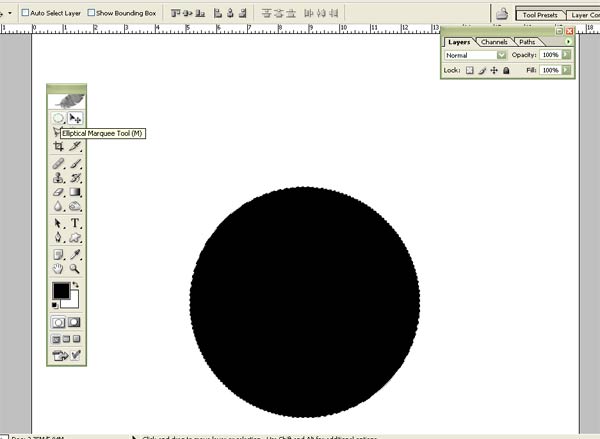
第2步。打開圖層樣式,然後單擊並選擇漸變疊加,設置其屬性,下面的截圖展示。.
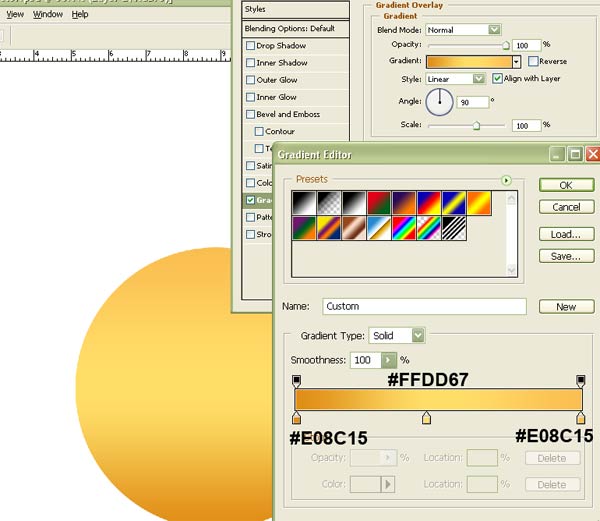
第3步。現在選擇的橢圓選框工具(M)和再拍下面顯示金牌邊界的形狀.
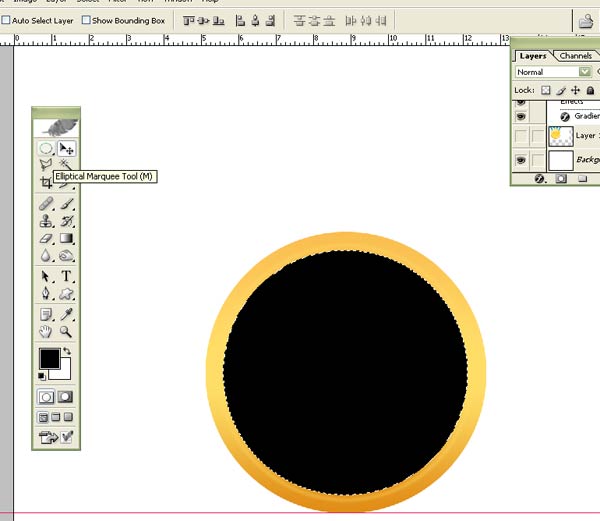
第4步。打開這一層的風格,並設置其漸變疊加,如下面的截圖
.
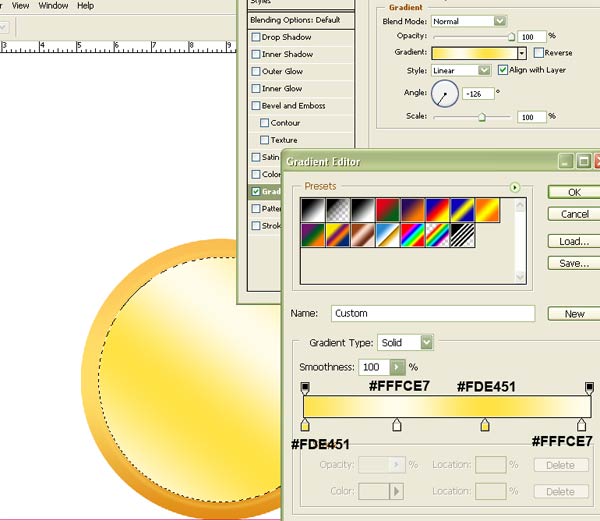
第5步。現在選擇的橢圓選框工具(M),使一個形狀像如下
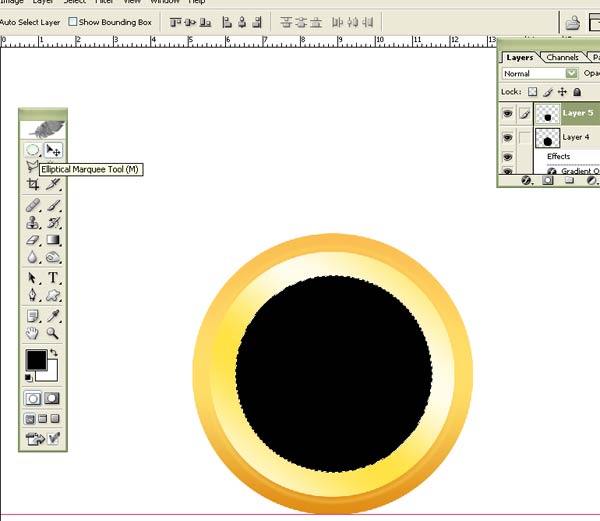
第6步。設置如下圖層樣式屬性.

第7步。現在,選擇鋼筆工具(P)創建一個如下形狀.
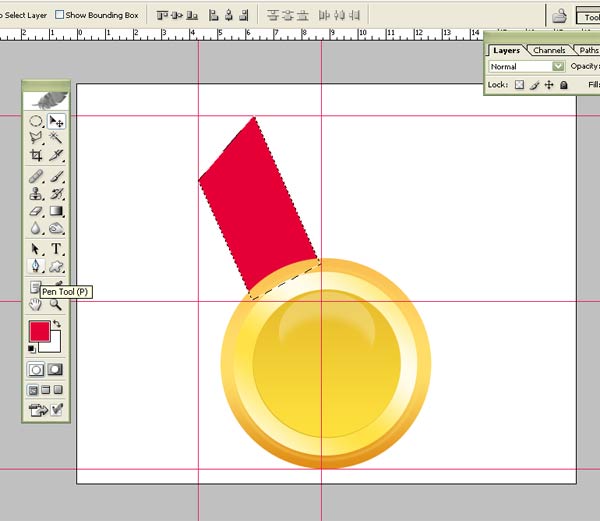
第八步:再次創造另一個形狀,使用鋼筆工具(P)如下.
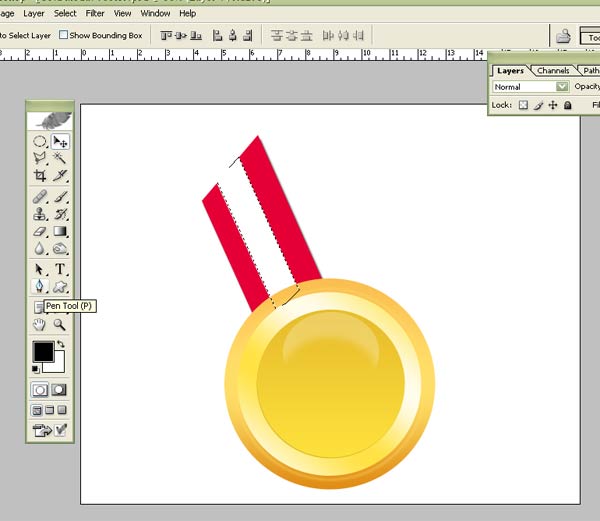
第9步。現在,復制這一層,右鍵翻轉水平(按Ctrl T)的,所以它看起來像下面.

第10步。現在選擇矩形選框工具(M),並繪制完成下面顯示金牌色帶帶
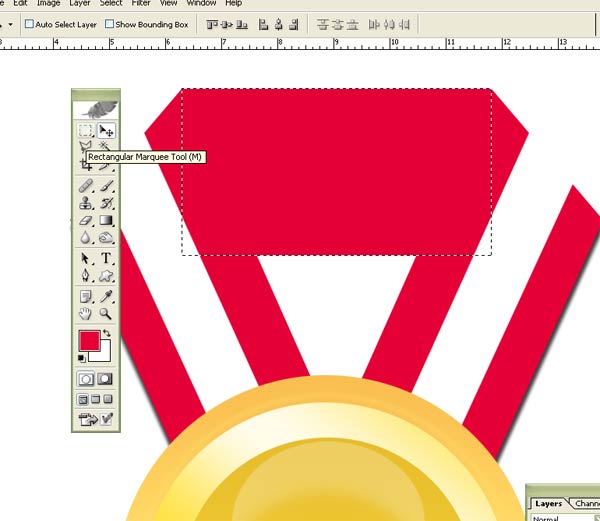
第11步。再次選擇矩形選框工具(M),並完成下面顯示的金牌剪彩.

第12步:現在選擇文字工具(T)和1型,2,3或任何你想裡面金牌.

第13步。打開圖層樣式,然後單擊並選擇漸變疊加,設置其屬性如下.
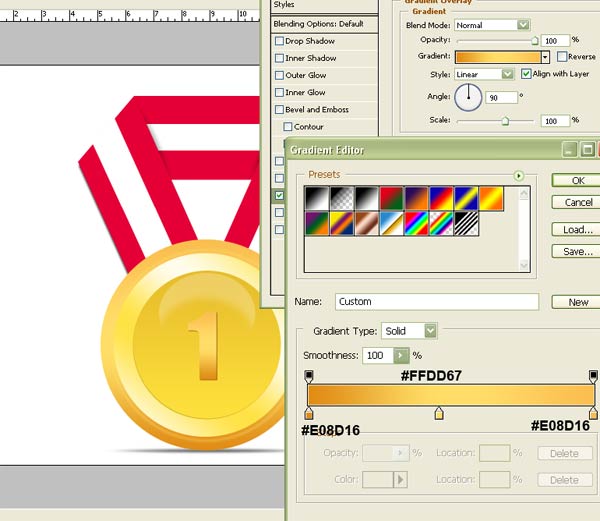
你最後的獎章矢量准備。你可以顏色各種顏色的彩帶容易.

ps鼠繪教程排行
軟件知識推薦
相關文章
copyright © 萬盛學電腦網 all rights reserved



